今天给大家介绍一下如何给Win10系统的电脑安装Microsoft Paint 3D软件的具体操作步骤。
-
1. 首先打开电脑上的浏览器,进入百度搜索,输入Paint 3D,找到官网进入下载。
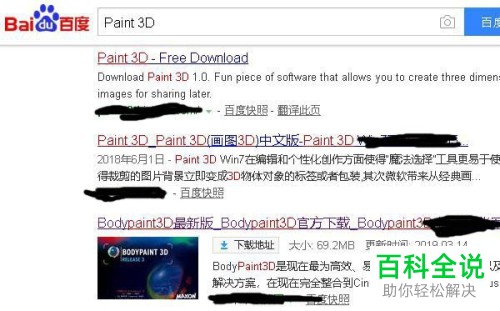
-
2. 然后将下载的Paint Preview文件打开。这时有可能会要求我们把.appx连接到App Deployer。
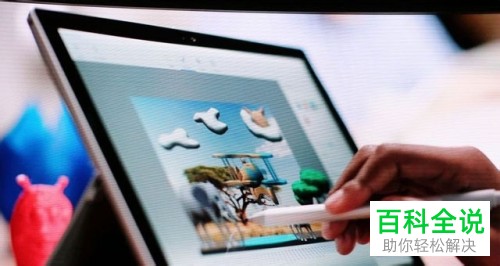
-
3. 接下来我们的SmartScreen筛选器屏幕就会发出警告。选择“更多信息”,不要选择不运行哦。
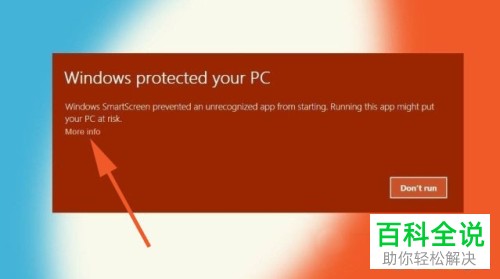
-
4. 然后点击“仍然运行”进行安装。
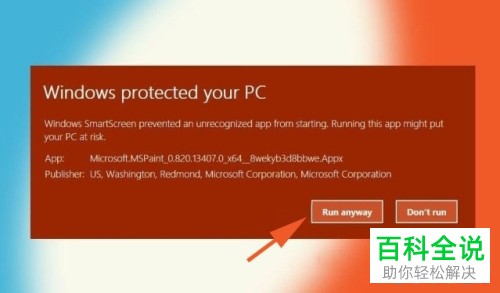
-
5. 接下来点击Install(安装)进行安装。
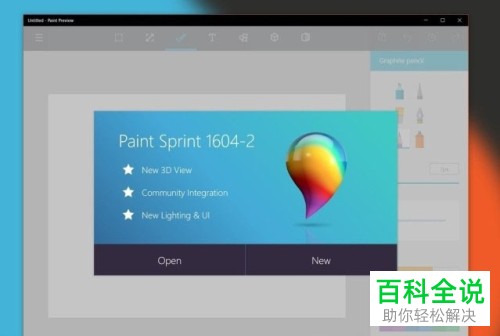
-
6. 如图,就显示安装完成了,直接点击下方的Launch(启动)或者返回到启动菜单上找到应用程序图标打开都可以。
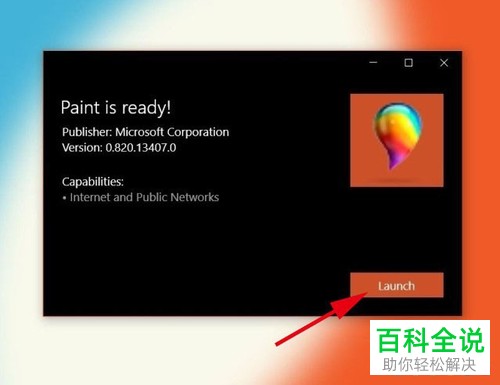
-
以上就是如何给Win10系统的电脑安装Microsoft Paint 3D软件的具体操作步骤。
